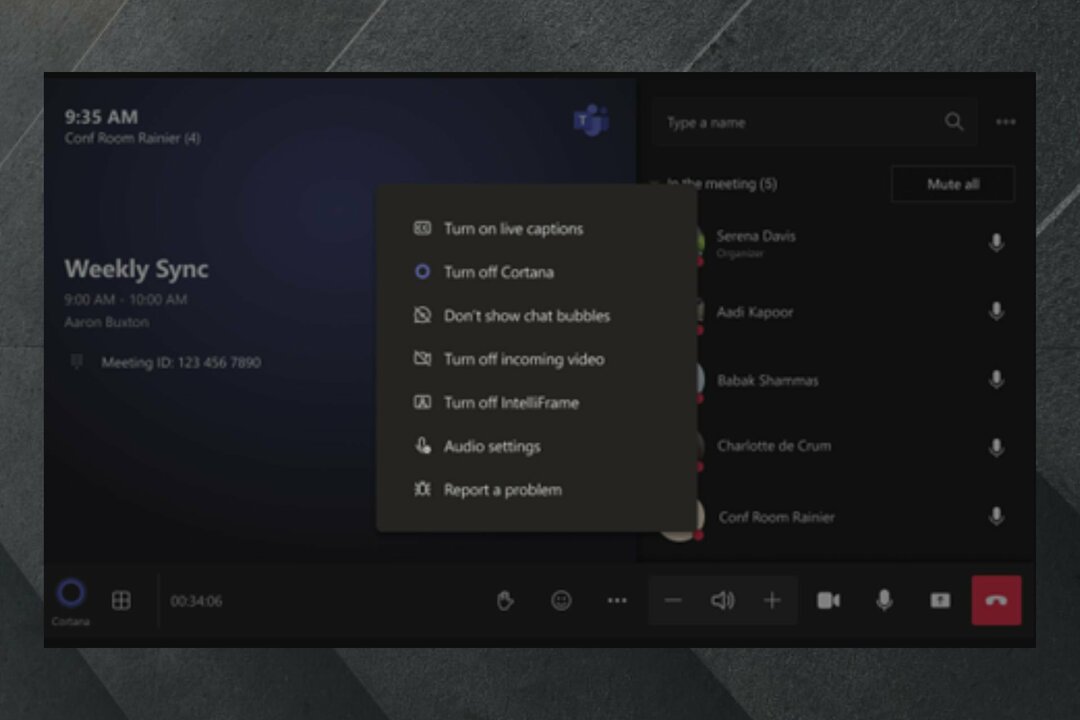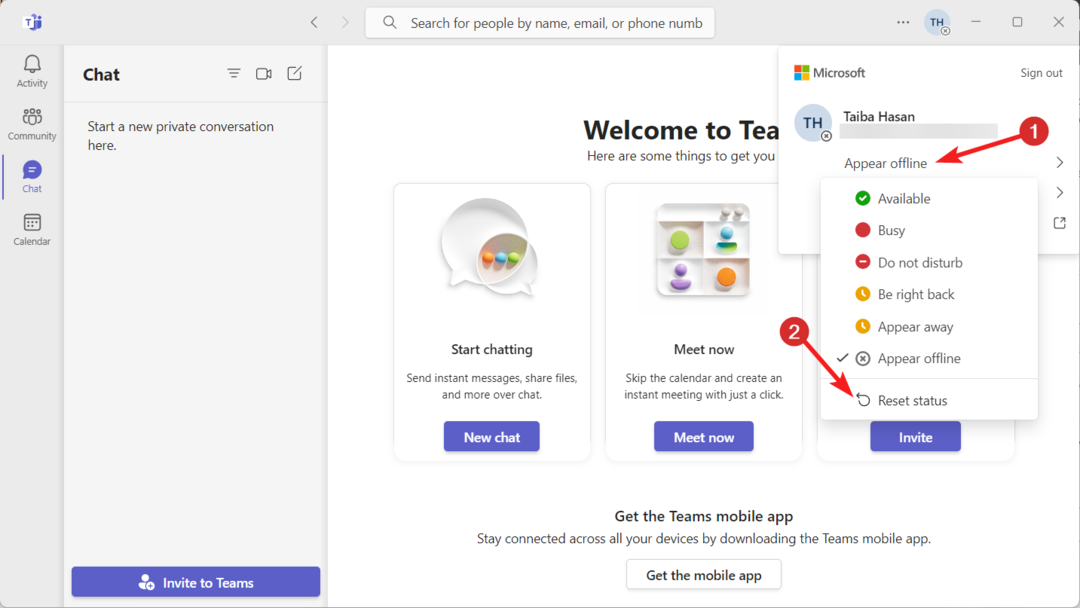- Microsoft Teams เป็นหนึ่งใน เครื่องมือการทำงานร่วมกันที่ดีที่สุด สำหรับการแชท การประชุมทางวิดีโอ การจัดเก็บไฟล์ และการรวมแอปพลิเคชัน
- คุณสามารถบันทึก เล่น ทบทวน หรือแม้แต่แชร์การประชุมได้โดยตรงจาก ทีม หรือไมโครซอฟต์สตรีม
- การดาวน์โหลดการประชุมใดๆ ของคุณผ่าน Microsoft Stream นั้นค่อนข้างง่าย ทำตามขั้นตอนง่ายๆ จากคู่มือนี้และเรียนรู้วิธีดำเนินการในเวลาไม่นาน
- ตรวจสอบความทุ่มเทของเรา Microsoft Teams ส่วนสำหรับบทความที่มีประโยชน์มากขึ้น
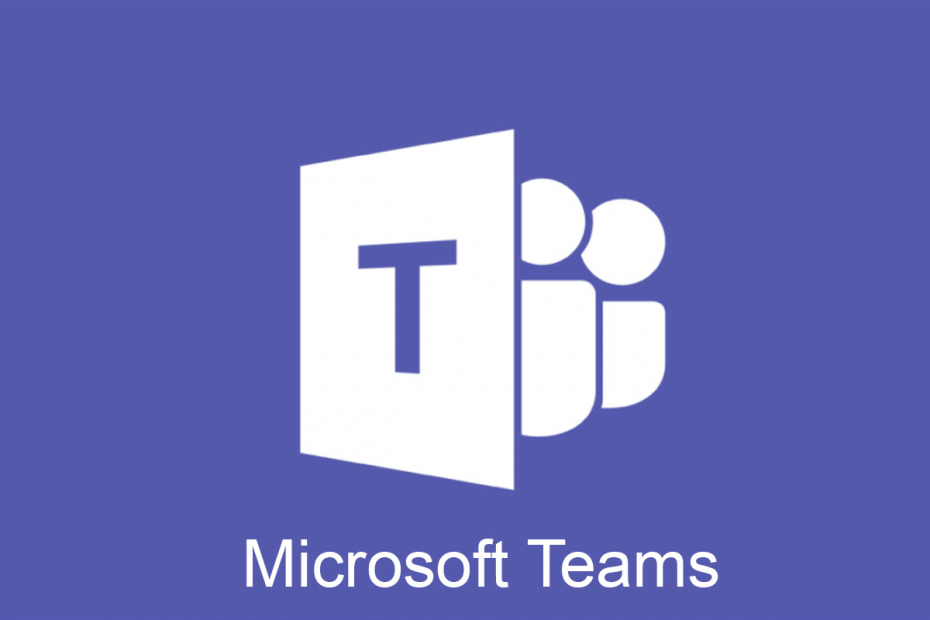
ซอฟต์แวร์นี้จะช่วยให้ไดรเวอร์ของคุณทำงานอยู่เสมอ ทำให้คุณปลอดภัยจากข้อผิดพลาดทั่วไปของคอมพิวเตอร์และความล้มเหลวของฮาร์ดแวร์ ตรวจสอบไดรเวอร์ทั้งหมดของคุณตอนนี้ใน 3 ขั้นตอนง่ายๆ:
- ดาวน์โหลด DriverFix (ไฟล์ดาวน์โหลดที่ตรวจสอบแล้ว)
- คลิก เริ่มสแกน เพื่อค้นหาไดรเวอร์ที่มีปัญหาทั้งหมด
- คลิก อัพเดทไดรเวอร์ เพื่อรับเวอร์ชันใหม่และหลีกเลี่ยงการทำงานผิดพลาดของระบบ
- DriverFix ถูกดาวน์โหลดโดย 0 ผู้อ่านในเดือนนี้
Microsoft Teams เป็นแพลตฟอร์มการสื่อสารและการทำงานร่วมกันที่รวมการแชทในที่ทำงานอย่างต่อเนื่อง การประชุมทางวิดีโอ การจัดเก็บไฟล์ (รวมถึงการทำงานร่วมกันบนไฟล์) และการรวมแอปพลิเคชัน
บริการนี้ผสานรวมกับ .ของบริษัท Office 365 ชุดเพิ่มประสิทธิภาพการทำงานสำหรับสำนักงานแบบสมัครใช้งานและส่วนขยายฟีเจอร์ที่สามารถผสานรวมกับผลิตภัณฑ์ที่ไม่ใช่ของ Microsoft
ใน Microsoft Teams สามารถบันทึกการประชุมทั้งหมดเพื่อให้สมาชิกในทีมคนอื่นตรวจสอบ/แชร์ได้ เมื่อสร้างบันทึกการประชุมแล้ว สามารถดูได้สองวิธี อ่านต่อเพื่อดูว่าคุณทำเองได้อย่างไร
ฉันจะเล่นการบันทึกของ Microsoft Teams ได้อย่างไร
1. เล่นบันทึกการประชุมโดยตรงใน Teams
หากคุณเข้าร่วมการประชุม ให้ไปที่ประวัติการแชทใน Teams แล้วเลือก เล่น เพื่อเล่นการบันทึกการประชุมโดยตรงในหน้าต่างทีม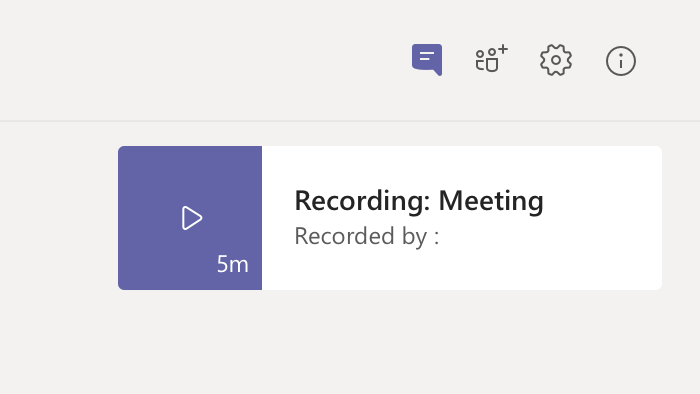
2. เล่นบันทึกการประชุมใน Stream
ถ้าคุณเป็นเจ้าของการบันทึกการประชุม คุณสามารถค้นหาได้ใน Microsoft Stream เพียงแค่ไปที่ เนื้อหาของฉัน > วีดีโอ.
- ใครดูบันทึกการประชุมได้บ้าง?
หลังจากที่อัปโหลดการบันทึกไปยัง Microsoft Stream แล้ว ผู้บันทึกจะเป็นเจ้าของวิดีโอ และบุคคลในองค์กรที่ได้รับเชิญให้เข้าร่วมการประชุมคือผู้ดู
เจ้าของจะต้องอนุญาตการเข้าถึงหรือดาวน์โหลดวิดีโอเพื่อแชร์การบันทึกกับผู้อื่น
บันทึก: ผู้เข้าร่วมและบุคคลภายนอกที่เข้าร่วมการประชุมจะไม่สามารถดูการบันทึกได้ เว้นแต่ผู้บันทึกจะแชร์กับพวกเขา
| ประเภทการประชุม | เจ้าของ | ใครดูได้บ้าง | ใครโหลดได้บ้าง | ใครลบได้ |
|---|---|---|---|---|
| บันทึกการประชุมทีม | เครื่องบันทึก | ทีม (กลุ่ม Office 365) | เจ้าของเท่านั้น | เจ้าของเท่านั้น |
| บันทึกการประชุมส่วนตัว Private | เครื่องบันทึก | ผู้เข้าร่วม (สมาชิกแชท) | เจ้าของเท่านั้น | เจ้าของเท่านั้น |
| บันทึกการโทรแบบกลุ่ม | เครื่องบันทึก | สมาชิกแชท | เจ้าของเท่านั้น | เจ้าของเท่านั้น |
ฉันจะดาวน์โหลดการบันทึกของ Microsoft Teams ได้อย่างไร
วิธีที่ 1
- ไปที่การบันทึกการประชุมแล้วเลือก ตัวเลือกเพิ่มเติม > เปิดใน Microsoft Stream.
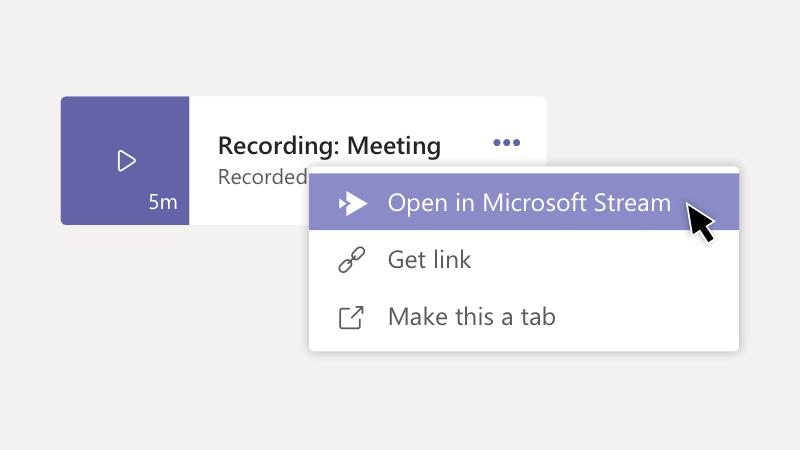
- บนพอร์ทัล Microsoft Stream ใต้วิดีโอให้เลือก select ปุ่มตัวเลือก และคลิกที่ ดาวน์โหลดวิดีโอ.
- คุณสามารถเพิ่มวิดีโอลงใน Teams หรือแชร์การบันทึกผ่านตัวเลือกที่มีอยู่
วิธีที่ 2
- ไปที่ Microsoft Stream
- ที่แถบเมนูด้านบน เลือก เนื้อหาของฉัน>การประชุม

- จากรายการที่แสดง เลือกการบันทึกที่คุณต้องการแชร์และเลือก ปุ่มตัวเลือก และคลิกที่ ดาวน์โหลดวิดีโอ
เราแสดงให้คุณเห็นหลายวิธีในการเล่นการบันทึกการประชุมใน Microsoft Teams และวิธีดาวน์โหลดการบันทึกนั้นเพื่อจุดประสงค์ในการแชร์เพิ่มเติม
หากคุณมีข้อเสนอแนะหรือคำถามอื่นๆ อย่าลังเลที่จะติดต่อในส่วนความคิดเห็นด้านล่าง